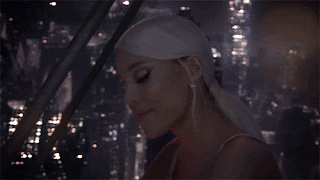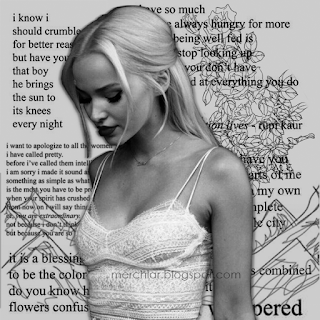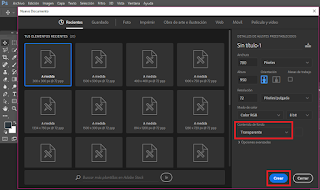Cómo hacer un GIF 3D en Photoshop.

Para hacer un GIF 3D debemos seguir los siguientes pasos: 1. Realizamos hasta el paso número 3 de este tutorial (muestra cómo importar parte de un video y abrir la línea del tiempo) http://merchiar.blogspot.com/2018/08/como-hacer-un-gif-en-photoshop.html 2. Cuando hayamos abierto una parte del video, borramos en "Línea de tiempo" y en "Capas", las fotos que no vamos a utilizar. Aclaraciones: a) Si no les aparece la "Línea de tiempo" o "Capas", en la sección superior, van a Ventana y seleccionan las opciones con esos nombres. b) Hay que tener en cuenta que a cada foto en la línea del tiempo, le corresponde una capa x. Entonces, si borramos una foto de la línea de tiempo debemos borrar la MISMA imagen en la sección de capas. ¿Cómo sabemos cuál es? Cuando presionamos en la línea del tiempo una foto, nos aparece un "ojo" al lado de la capa x. Esa será la que le corresponda. c) Si queremos borrar MÁS DE UNA foto, tanto en &